ps坐在樹下的黑絲美女教程
時間:2024-03-07 09:01作者:下載吧人氣:23
最終效果

原圖

1、打開素材圖片,創建色相/飽和度調整圖層,對全圖、紅、黃、綠,青進行調整,參數設置如圖1- 5,效果如圖6。這一步快速把圖片主色轉為中性冷色。
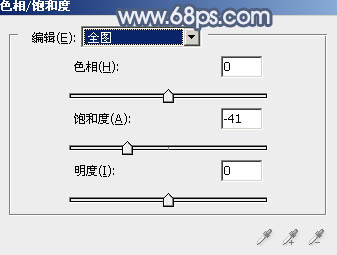
<圖1>
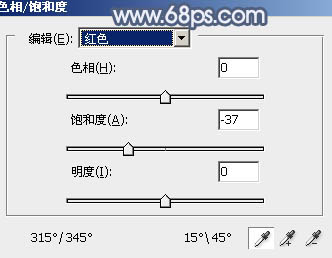
<圖2>
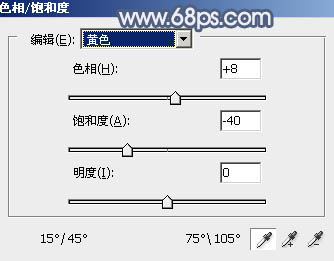
<圖3>
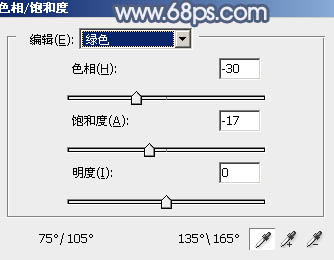
<圖4>
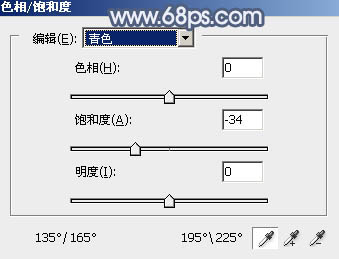
<圖5>

<圖6>
2、按Ctrl+ J 把當前色相/飽和度調整圖層復制一層,不透明度改為:30%,效果如下圖。
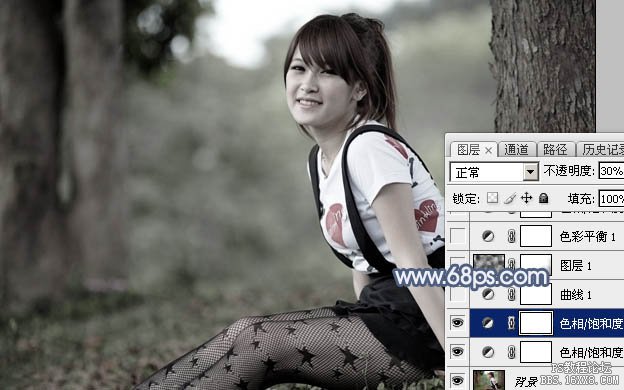
<圖7>
3、創建曲線調整圖層,對RGB,藍色通道進行調整,參數及效果如下圖。這一步主要把圖片暗部加深一點,再給高光及暗部增加藍色。
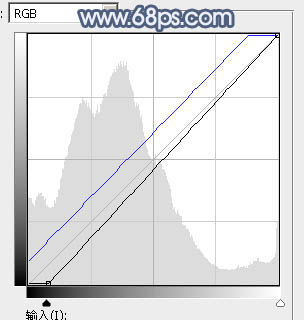
<圖8>

<圖9>
4、新建一個圖層,按字母鍵“D”把前,背景顏色恢復到默認的黑白,然后選擇菜單:濾鏡> 渲染 > 云彩,確定后把混合模式改為“濾色”,不透明度改為:70%,效果如下圖。這一步給圖片增加唯美度。

<圖10>
5、創建色彩平衡調整圖層,對陰影,高光進行調整,參數及效果如下圖。這一步主要給圖片高光部分增加青藍色。
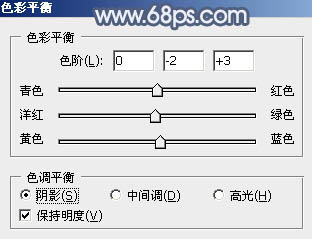
<圖11>
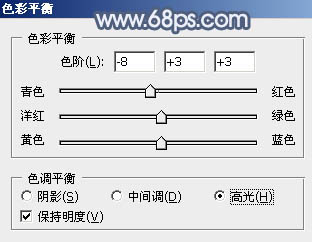
<圖12>

<圖13>
6、創建色相/飽和度調整圖層,對全圖、黃、綠,青進行調整,參數設置如圖14- 17,效果如圖18。這一步給圖片增加中性色。
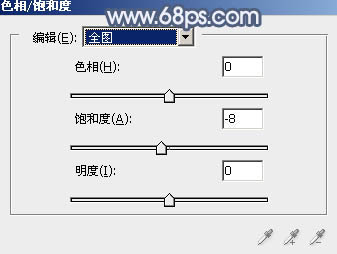
<圖14>
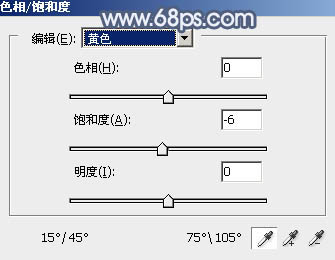
<圖15>
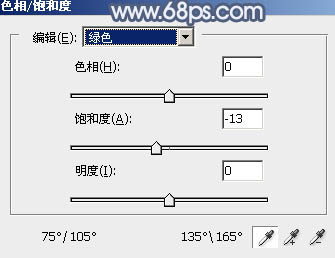
<圖16>
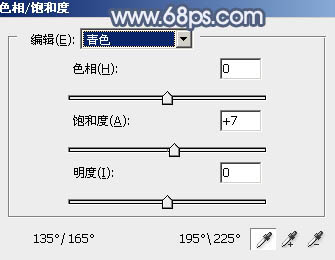
<圖17>

<圖18>
7、把背景圖層復制一層,按Ctrl+ Shift + ] 置頂,按住Alt鍵添加圖層蒙版,用白色畫筆把人物膚色部分擦出來。

<圖19>
8、創建色相/飽和度調整圖層,對全圖進行調整,適當降低飽和度,參數設置如圖20,確定后按Ctrl+ Alt + G 創建剪切蒙版,效果如圖21。
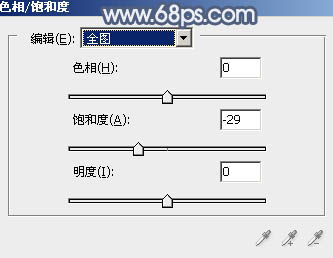
<圖20>

<圖21>
9、創建色彩平衡調整圖層,對陰影,高光進行調整,參數設置如圖22,23,確定后按Ctrl+ Alt + G 創建剪切蒙版,效果如圖24。這一步微調人物膚色。
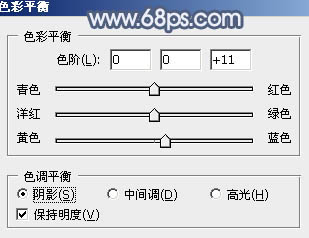
<圖22>
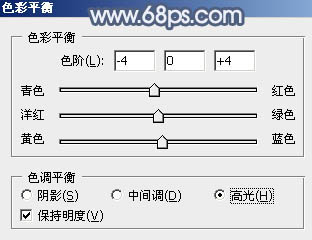
<圖23>

<圖24>
10、創建亮度/對比度調整圖層,適當增加亮度及對比度,參數設置如圖25,確定后同上的方法創建剪切蒙版,效果如圖26。
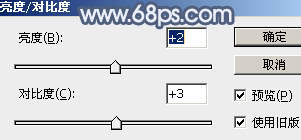
<圖25>

<圖26>
11、創建純色調整圖層,顏色設置為暗藍色:#81889B,確定后把混合模式改為“濾色”,按住Alt鍵添加圖層蒙版,用白色畫筆把左上角部分擦出來,效果如下圖。

<圖27>
12、按Ctrl+ J 把當前圖層復制一層,效果如下圖。這兩步給圖片增加高光。

<圖28>
13、新建一個圖層,按Ctrl+ Alt + Shift + E 蓋印圖層。選擇菜單:濾鏡 > 模糊 > 動感模糊,角度設置為-45度,距離設置為160,確定后把混合模式改為“柔光”,不透明度改為:50%,效果如下圖。這一步把圖片稍微柔化處理。

<圖29>
14、創建可選顏色調整圖層,對青、藍,白進行調整,參數設置如圖30- 32,效果如圖33。這一步主要微調高光部分的顏色。
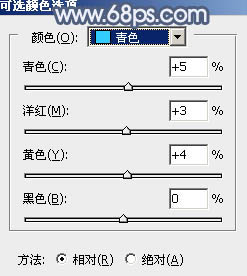
<圖30>
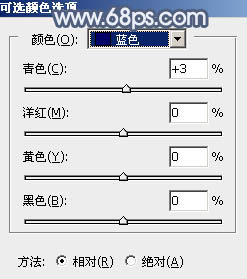
<圖31>
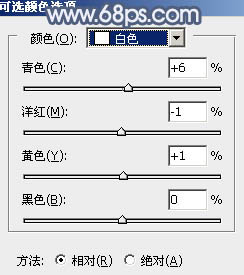
<圖32>

<圖33>
最后給人物磨一下皮,把背景局部適當模糊處理,再微調一下整體顏色,完成最終效果。


網友評論